[商品情報]予定在庫設定
運用>商品管理>商品登録/商品検索>商品新規登録・商品基本情報編集>[商品情報]予定在庫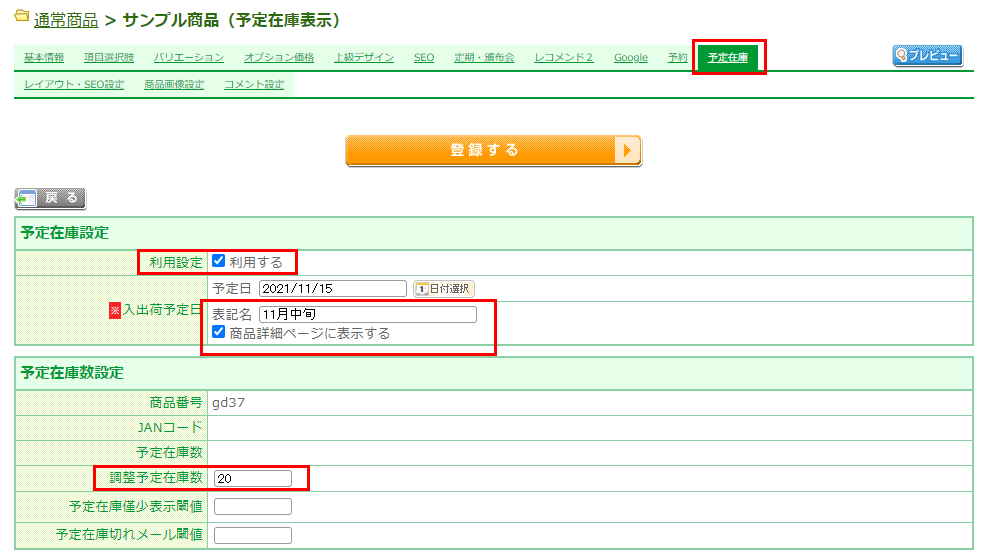
※予定在庫一覧画面から、[編集]ボタンを押下すると表示されます。
ご利用方法(通常商品の場合)
通常商品の場合
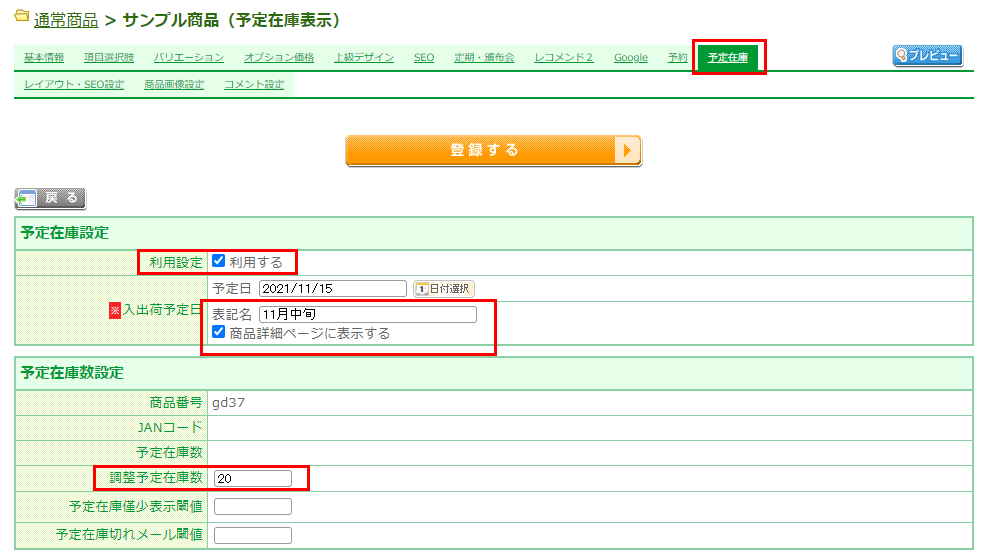
バリエーション商品の場合
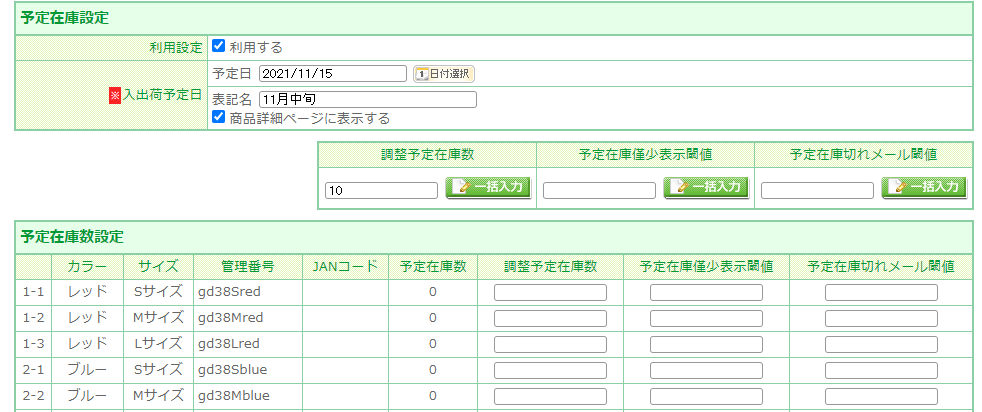
「利用設定」にチェック
「予定在庫」でのご購入をしていただけるようになります。
「表記名」を入力し、「商品詳細ページに表示する」にチェック
「入荷予定」として、「入荷予定日」や「入荷メド」を「商品詳細」画面に表示できます。
「商品詳細ページに表示する」のチェックを外すと、カートページのみに表示されます。
「調整予定在庫数」を登録
入力した値が「予定在庫数」となります。
在庫管理を行っている場合は、入力値が在庫数として表示されます。
表示イメージ
直近の入出荷予定日から順に表示します。
「予定在庫」が「0」になった時点で、次の入出荷予定日の「予定在庫」が表示されます。
「予定在庫」は最大10個の入出荷予定日を登録できます。
通常商品の場合
「商品詳細」画面
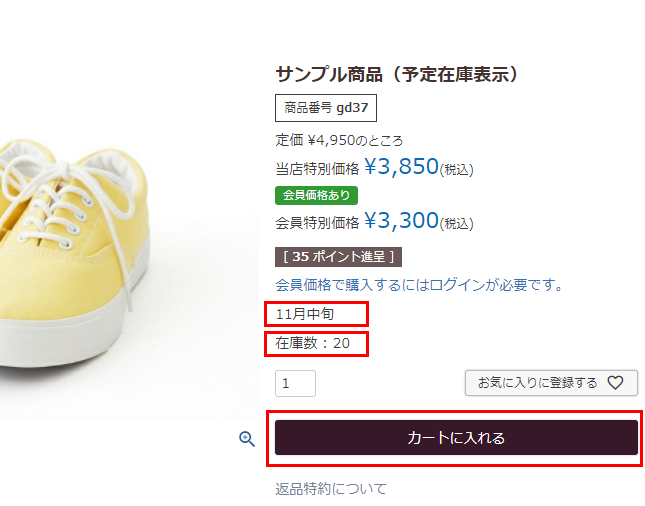
ショッピングカート
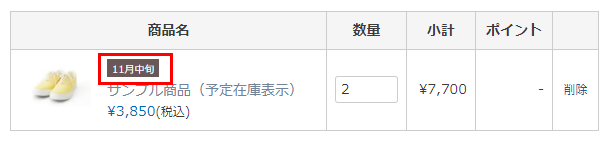
バリエーション商品の場合
セレクト&ラジオボタンでカートを表示
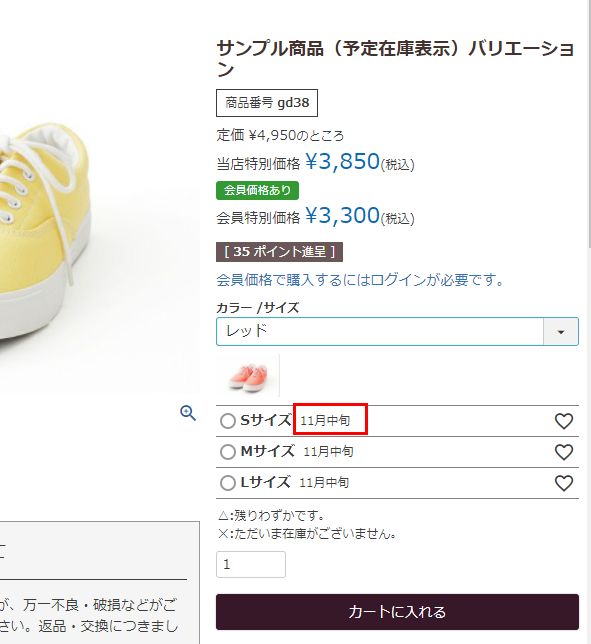
[セレクトのみ]でカートを表示
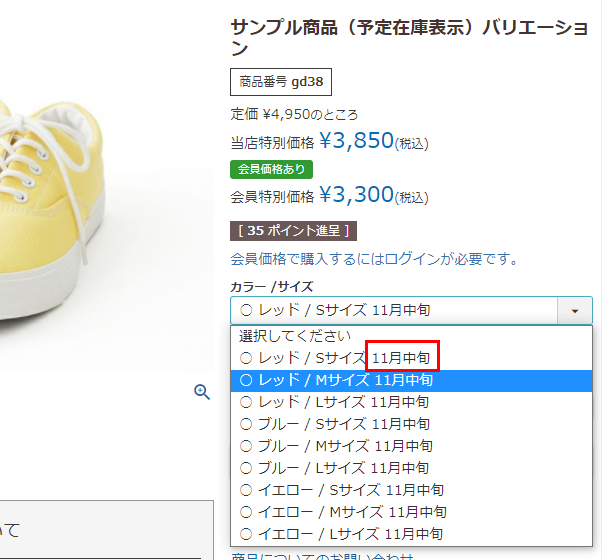
[バリエーションごとにカート]でカートを表示
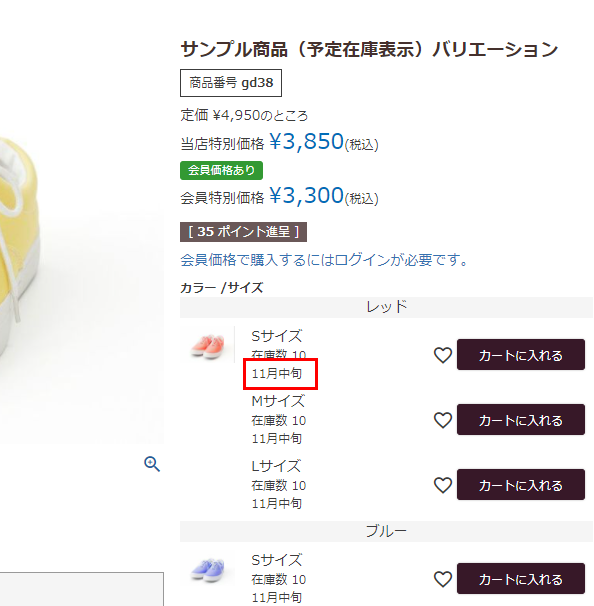
[表組]でカートを表示

商品バリエーションのカート表示については、商品バリエーションの表示パターンと変更方法をご覧ください。
「表記名(例:11月中旬)」の表示位置とデザイン
レイアウト変更にて「入出荷予定日表記名パーツ」を操作し、任意の場所に表示できます。
操作方法は、レイアウト変更-パーツの配置順(ページ内での表示位置)を変更するをご覧ください。
またデザインはCSSにて変更可能です。

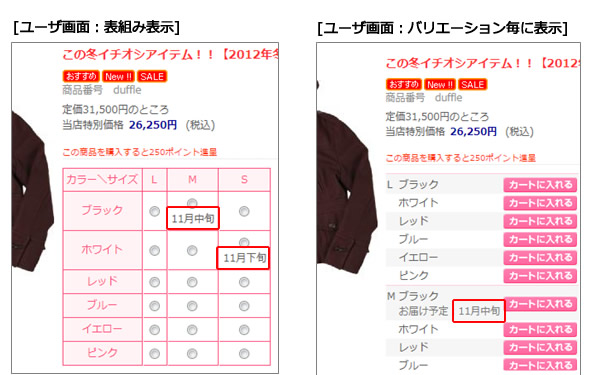
予定在庫設定
利用設定
該当の入出荷予定日に予定されている在庫(予定在庫)の販売を行う場合、「利用する」チェックをオンにします。
入出荷予定日
予定日
店舗への入荷予定日、または購入者への出荷予定日で予定在庫を登録します。
「予定在庫」を利用した(引き当てられた)受注の場合、「受注詳細」画面の「受注内容」欄の項目名「入出荷予定日」の箇所に、本項目で登録した「予定日(例:2025/06/26)」が表示されます。
表記名
管理上の入出荷予定日と実際の入出荷日に差異が出る可能性がある場合、「11月中旬」等、明確な日付以外での表記が可能です。
商品詳細ページに表示する
「商品詳細ページに表示する」のチェックをオフにすると、商品詳細ページには表示せずカートページのみ表示されます。
予定在庫数設定
調整予定在庫数
調整予定在庫数は、以下の3つの方法で登録ができます。
現在の予定在庫数より在庫を「3」減らす場合
「-3」と入力
現在の予定在庫数より在庫を「3」増やす場合
「+3」と入力
現在の予定在庫数を「3」に変更する場合
「3」と入力
予定在庫僅少表示閾値
設定>商品・商品グループ>商品ページ設定ー在庫表示設定にて、「在庫残り僅か(僅少)表示」を選択している場合のみ有効です。
「予定在庫数」が、本画面で設定した「予定在庫僅少表示閾値」以下になった場合、「在庫僅少マーク(△)」や「在庫僅少メッセージ(残りわずかなど)」を「商品詳細」画面上に表示します。
設定していない場合は、「在庫僅少マーク(△)」や「在庫僅少メッセージ(残りわずかなど)」は表示されません。
予定在庫切れメール閾値
『予定在庫数』が『予定在庫切れメール閾値』以下になった場合、「在庫切れメール」が送信されます。
設定していない場合は、「予定在庫切れメール」は送信されません。
送信先は、設定>メール>メール設定一覧>在庫切れ・予約在庫切れメール設定(コマースクリエイター未利用・移行中(切替前)はこちら)にて設定してください。
ご注意事項
- 在庫管理にて、(通常の)在庫数を登録すると、予定在庫数ではなく、(通常)在庫数からの受注となります。
- 予定在庫は自動では(通常)在庫とはなりません。
- 予定在庫数を(通常)在庫とする場合は、商品情報(予定在庫)一覧にて[在庫移動]ボタンを押下してください。
- 「在庫管理を行う」設定である場合において、予定在庫を設定している場合は、「お届け希望日」を指定することはできません。
「お届け時間帯」のみ指定可能となります。予定在庫商品と通常販売商品を同時購入する場合も同様となります。